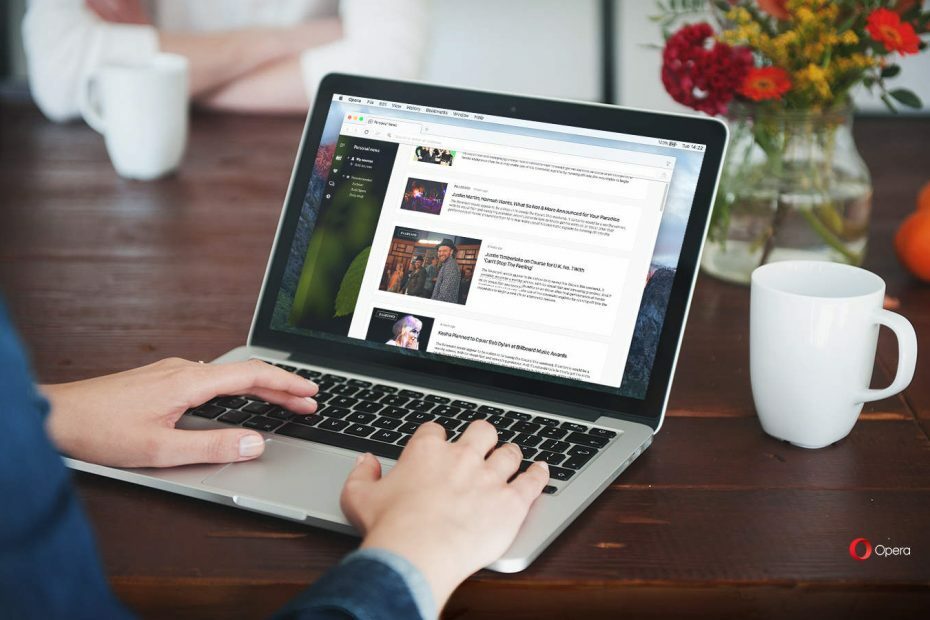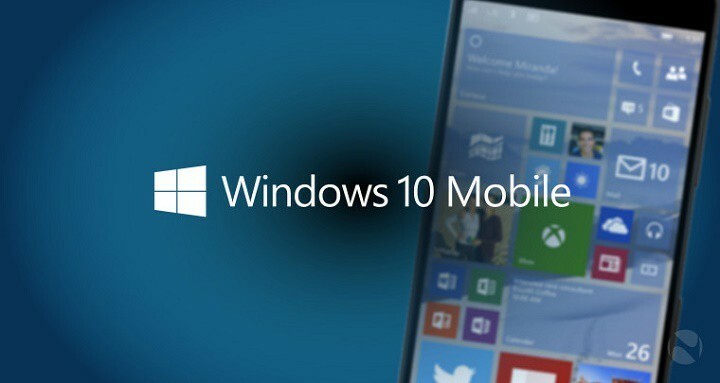See tarkvara hoiab teie draiverid töökorras ja hoiab teid kaitstuna tavaliste arvutivigade ja riistvaratõrgete eest. Kontrollige kõiki draivereid nüüd kolme lihtsa sammuga:
- Laadige alla DriverFix (kinnitatud allalaadimisfail).
- Klõpsake nuppu Käivitage skannimine leida kõik probleemsed draiverid.
- Klõpsake nuppu Draiverite värskendamine uute versioonide saamiseks ja süsteemi talitlushäirete vältimiseks.
- DriverFixi on alla laadinud 0 lugejaid sel kuul.
Power BI võimaldab kasutajatel pääseda juurde tingimuslikule tabelite vormindamine. See võimaldab teil määrata lahtriväärtuste ja muude väärtuste või väljade põhjal kohandatud lahtrivärvid. Mõned kasutajad on siiski teatanud, et see ei leia Power BI teenuste ja töölaua kliendi tingimuslikku vormindamist PowerBI kogukonna foorumid.
Tere kõigile
Minu teada ilmus tingimuslik vormindamine lõpuks PBI Desktopi maikuu värskenduses. Mul on nüüd juuni värskendus ja ma ei näe seda kusagil! Mul on mõned andmed, millel on mõned keskmised näitajad, millele soovin tingimusvormingut rakendada, kuid kui valin allapoole suunatud nool mõõtmise kõrval, mida soovin vormindada (või paremklõpsake välja), tingimuslikku vormindamist pole valik.
Power BI tingimustega vormindamise probleemide lahendamiseks järgige selles artiklis toodud tõrkeotsingu näpunäiteid.
Miks pole Power BI-s tingimusvorminduse valikut?
1. Tingimuslikku vormindamist toetavad ainult tabelid
- Tingimuslikku vormindamist toetavad ainult tabelid, kus on ainult täisarvude või kümnendkohtade veerud.
- Veendumaks, et kasutate tabelitega numbreid, klõpsake rippmenüüd ja peaksite nägema Tingimuslik vormindamine valik.

- Kui te ei näe tingimusliku vormindamise valikut, veenduge, et valitud veeru andmetüüp oleks kümnendkoht.
- Veenduge ka, et loote tabeli visuaali või maatriksi visuaali, kuna muu visuaalne diagramm ei toeta tingimuslikku vormindamist.
Kui soovite visuaaltüübi jaoks kasutada tingimusvärvi, tehke järgmist.
- Avage Visual-dokument, mille soovite tingimusvärviga rakendada.
- Klõpsake nuppu Pintsel ikooni.

- Under Andmevärvid, saate rakendada tingimusvärvi.
Otsin parimat Windowsi skeem ja vooskeem? Siin on parimad võimalused.
2. Värskendage Power BI Desktopi klienti

- Minge Microsoft Power BI-sse Allalaadimiskeskus.
- Kerige alla Microsft Power BI DEsktopini ja valige keel.
- Klõpsake nuppu Nupp Allalaadimine.
- Käivitage installer ja värskendage Power BI töölauaklienti.
- Käivitage Power BI töölaud pärast värskendamist ja kontrollige, kas pole mingeid parandusi.
- Microsoft lisab Power BI kliendile iga natukese aja tagant uue funktsionaalsuse.
Kui probleem püsib, proovige uuesti installida Power BI Desktopi klient.

- Vajutage Windowsi klahv + R käivitamiseks Run.
- Tüüp kontroll ja vajutage juhtpaneeli avamiseks OK.
- Kliki Programmid> Programmid ja funktsioonid.
- Valige ja desinstallige Power BI Desktop.
- Nüüd järgige varasemaid samme Power BI Desktopi kliendi uusima versiooni allalaadimiseks ja installimiseks.
- Taaskäivitage arvuti ja kontrollige võimalikke parandusi.
Märge: Power BI Desktopi installimiseks peab teil olema administraatori juurdepääs.
Kui te ikka ei leia Power BI-st tingimuslikku vormindamist, kaaluge tugiteenusega ühenduse võtmist.
SEOTUD LUGUD, mis võivad teile meeldida:
- Microsofti partner on Inteli, et muuta Bingi intelligentne otsing võimsamaks
- Microsoft Power BI rakendus jõuab Windows 10-ni
- Interaktiivsete aruannete loomiseks laadige Windowsi poest alla Power BI Desktop